如何在Mac上下载并安装Chrome浏览器并配置代理
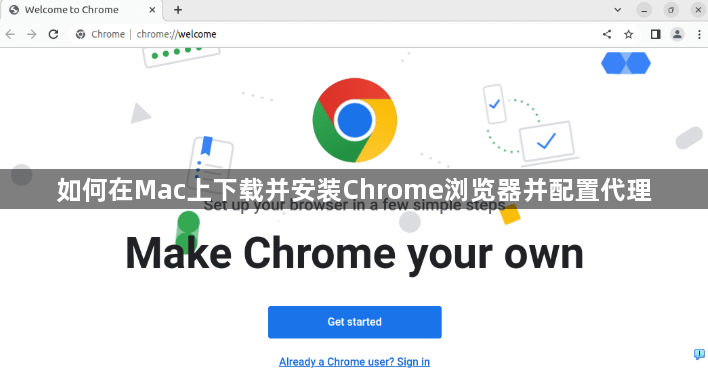
一、下载Chrome浏览器
1. 打开Safari浏览器,访问[Google Chrome官方下载页面](https://www.google.cn/intl/zh-CN/chrome/)。
2. 点击“下载Chrome”按钮,系统会自动开始下载Chrome浏览器的安装包。
3. 你可以在屏幕右下角的下载列表中看到正在下载的`googlechrome.dmg`文件,等待下载完成。
二、安装Chrome浏览器
1. 双击下载完成的`googlechrome.dmg`文件,系统会弹出一个安装窗口。
2. 将`Google Chrome`图标拖放到“应用程序”文件夹中,然后等待系统将Chrome拷贝到该文件夹中,这个过程可能需要几分钟时间。
三、配置代理
1. 打开Chrome浏览器设置:启动Chrome浏览器,点击右上角的三个点图标,选择“偏好设置”。
2. 进入代理设置界面:在“偏好设置”中,找到“高级”选项并点击展开。在“高级”设置中,向下滚动找到“系统”部分,点击“打开代理设置”。
3. 配置代理服务器:在弹出的“网络代理设置”窗口中,你可以根据需要选择“自动代理配置脚本”或“手动代理配置”。如果使用手动代理配置,输入代理服务器的IP地址和端口号,并根据需要勾选“代理所有协议”或只代理特定协议(如HTTP、HTTPS等)。如果需要身份验证,还需输入用户名和密码。
4. 保存设置:完成代理配置后,点击“确定”按钮保存设置。Chrome浏览器将开始使用你配置的代理服务器进行网络连接。
相关教程
1
Chrome浏览器下载插件时无法识别系统架构怎么办
2
安卓版谷歌chrome浏览器将默认启 WebGPU
3
谷歌开始正式推送 ChromeOS 119 稳定版
4
chrome怎么设置中文
5
谷歌浏览器怎么小窗口播放视频
6
Chrome浏览器下载后如何开启下载文件加密
7
谷歌浏览器下载及浏览器多用户配置技巧
8
Chrome浏览器下载任务完成后自动备份技巧
9
Chrome浏览器2025年多任务处理实战教程
10
谷歌浏览器如何设置默认使用安全链接
